La Paint. NET utilizează ștampila
Software-ul gratuit de editare a imaginilor Paint. NET vă permite să vă editați fotografiile și imaginile cu doar câteva clicuri. Printre altele, puteți utiliza diverse instrumente standard, cum ar fi bagheta magică sau ștampila sau puteți utiliza diverse filtre. În plus, puteți crea și gestiona straturi, ceea ce reprezintă un mare avantaj, mai ales atunci când efectuați o editare extinsă a imaginilor.

Instrumentul ștampilelor Paint. NET
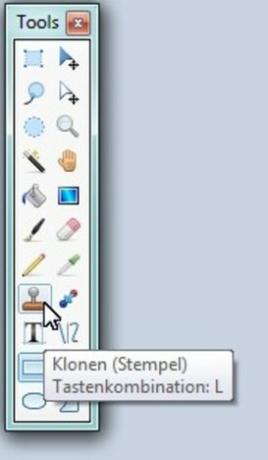
Cu orice program bun de editare a imaginilor, aveți și freeware-ul A picta. NET capacitatea de a utiliza instrumentul de ștampilare.
- Aceasta este utilizată pentru a clona zonele de imagine definite anterior rapid și ușor pe alte zone, cu alte cuvinte, pentru a le pune simplu, pentru a picta peste ele cu selecția.
- Marele avantaj al acestei funcții este că puteți extinde anumite zone relativ rapid și ușor, fără a fi nevoie să le copiați din greu și să aveți tranziții relativ dure. De exemplu, dacă aveți o clădire frumoasă pe fundal care este acoperită de o ramură, ați putea eliminați această ramură specificând fațada casei ca zona de imagine de clonat și apoi ramura vopsea peste.
- Ștampila funcționează foarte ușor. Tot ce trebuie să faceți este să specificați un punct de ieșire și apoi să ștampilați peste pozițiile dorite. Selecția se adaptează automat, adică odată ce ați început clonarea, zona care urmează să fie clonată se mișcă, automat, astfel încât să nu ștampilați întotdeauna același punct, dar practic puteți duplica obiecte întregi fără a fi nevoie să redefiniți punctul de plecare trebuie să.

Cu vopsea. NET clonează anumite zone
- Pentru a face acest lucru, începeți mai întâi Paint. NET și introduceți imaginea pe care doriți să o editați. Puteți obține cu ușurință acest lucru din Windows Trageți Explorer în fereastra programului sau apăsați Ctrl + O ca de obicei sau sub „Fișier”, faceți clic pe „Deschidere”.
- Cel mai bun lucru de făcut acum este să vă duplicați nivelul de pornire, astfel încât să nu faceți modificările direct pe acesta. Acest lucru are avantajul că nu schimbați nivelul de bază și puteți opri sau activa rapid și ușor modificările. poate fi afișat. Tot ce trebuie să faceți este să faceți clic pe al treilea buton din stânga, în dreapta jos, lângă „Straturi”, unde veți vedea două straturi suprapuse. Dacă nu vedeți această fereastră, va trebui să apăsați mai întâi tasta F7.
- Apelați acum instrumentul „Clonare (ștampilă)”, pentru care aveți mai multe opțiuni din care să alegeți. Mai întâi puteți face clic pe bara de instrumente („Instrumente”) din coloana din stânga pe al patrulea simbol din partea de jos, care arată ca o ștampilă. Alternativ, puteți apăsa tasta „L” sau faceți clic pe săgeata în jos sub „Fișier” sub „Instrument” și apoi selectați intrarea corespunzătoare în zona inferioară.
- Apoi, ar trebui să setați grosimea pixelilor, care este diametrul selecției. Puteți face acest lucru în zona superioară din dreapta intrării „Instrument” menționată în câmpul de intrare „Grosime pixel”. Puteți introduce valoarea dorită sau puteți utiliza butoanele sau lista derulantă.
- Acum țineți apăsată tasta Ctrl și utilizați butonul stâng al mouse-ului pentru a defini punctul de pornire care urmează să fie clonat. De acum înainte, acest lucru vă va fi afișat întotdeauna.
- Acum tot ce trebuie să faceți este să pictați peste zonele dorite. Pentru a face acest lucru, puteți să faceți clic o dată pe loc, astfel încât doar zona selectată să fie ștampilată doar bucată cu bucată, sau să puteți picta peste zona dorită cu butonul mouse-ului apăsat.
- Cu Ctrl + S puteți suprascrie imaginea modificată sau cu Ctrl + Shift + S puteți salva un nou fișier imagine dacă este necesar.
A picta. NET: Note pentru bagheta magică
A picta. NET este unul dintre programele gratuite de editare a imaginilor. Este ușor să ...

Cât de util găsiți acest articol?
